Linux 개발 환경 구축하기 ( VirtualBox )

이제 직접 리눅스를 설치하여 다뤄봅시다
하지만 컴퓨터에서는 한 번에 하나의 운영 체제만 부팅이 됩니다
즉! Windows가 설치되어 있다면 리눅스를 실행할 수 없습니다
여기서 우리는 가상 머신 (VirtualBox)를 이용하여 리눅스를 설치해 보겠습니다

VirtualBox? VMware? 가상 머신 사용법

가상머신은 우리가 사용하는 기존 운영 체제 위에서 컴퓨터 속에 하나의 컴퓨터를 만드는 역할을 합니다
이 컴퓨터에 리눅스를 설치해서 사용할 수 있습니다
Windows에서 가상머신을 이용하면 Linux를 동시에 사용할 수 있는데, 그만큼 Linux를 사용하기 쉬어져 많은 분들이 운영 체제라기보다는 하나의 가벼운 프로그램으로 인식하고 있습니다
가상머신에는 대표적으로 VMware와 VirtualBox가 있습니다
VMware는 유료 버전이어서 VirtualBox를 이용하여 실습을 진행하겠습니다
VirtualBox 설치하기
Downloads – Oracle VM VirtualBox
Download VirtualBox Here you will find links to VirtualBox binaries and its source code. VirtualBox binaries By downloading, you agree to the terms and conditions of the respective license. If you're looking for the latest VirtualBox 6.1 packages, see Virt
www.virtualbox.org
해당 링크에 접속해 주세요

Windows hosts를 클릭하여 설치 파일을 다운로드해 주세요 / 맥을 사용한다면 macOS를 다운로드하면 됩니다
※ 설치는 Windows를 기준으로 작성하였습니다 ※

설치는 기본적으로 Next > 버튼을 클릭하면 설치됩니다
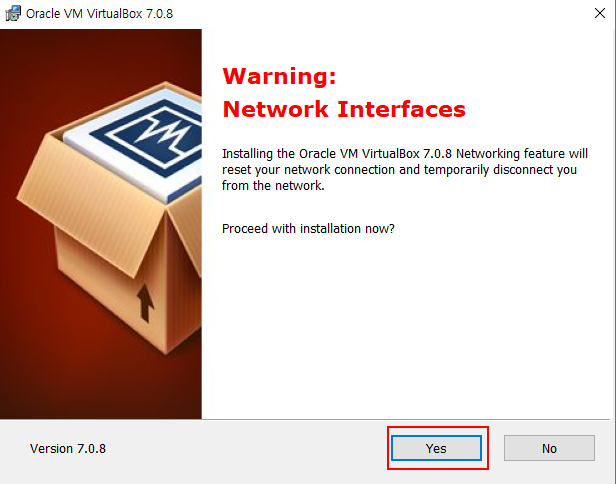
Next > Yes
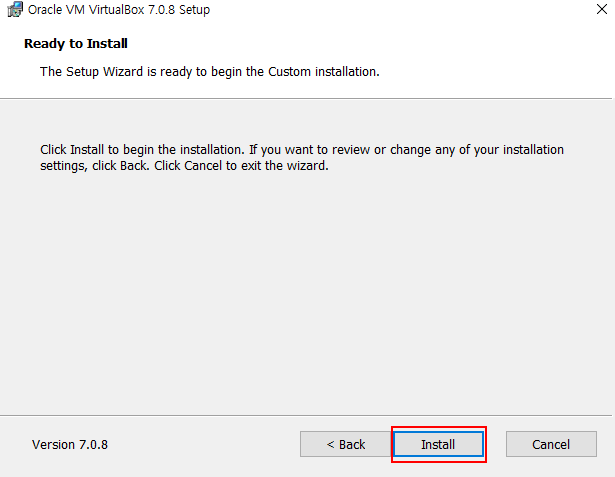
마지막으로 Install를 클릭하면 설치가 완료됩니다

VirtualBox를 실행하면 이런 화면이 나오게 됩니다 이제 네트워크를 등록해 봅시다

파일 (F) > 도구 > Network Manager 클릭해 주세요

NAT Networks > 만들기(C)를 클릭해 주면 됩니다

이렇게 네트워크가 생기면 됩니다
여기까지 가상머신을 구축해 봤습니다 이제 가상머신에서 사용할 리눅스를 다음 시간에 세팅해 봅시다

[ 참고 사이트 ]
해킹 작업소 : 네이버 카페
해킹 공부, 문화를 아우르는 SegFault 공식 커뮤니티입니다.
cafe.naver.com

